
Sidste uge viste vi dig hvordan du udvider dit netværk uden ledninger , denne uge ser vi på, hvordan du kan bruge et eksisterende hardwire-netværk til nemt og hurtigt at udvide dit trådløse netværk ved hjælp af enkle adgangspunkter.
Efter vi offentliggjorde vores guide Sådan udvides dit trådløse netværk med tomatdrevne routere , vi modtog en række læserspørgsmål vedrørende andre tip og tricks, man kunne bruge til at udvide et trådløst netværk. Bill skrev ind med følgende spørgsmål, som gentager en hel del lignende e-mails:
Jeg læste og fulgte din guide sidste tirsdag. Alt fungerede som lovet, men jeg har bemærket, at den sekundære router virker lidt flaky. Er der en mere bare-ben-måde at gå om denne teknik end at opsætte tomatrouterne via WDS, som du har gjort i vejledningen? Mit hus er kablet med Ethernet, men ak, meget få af mine enheder bruger faktisk hard wire længere. Hvad kan jeg gøre? Alle mine routere kører aktuelle udgivelser af TomatoUSB.
Hvis Bill ikke havde det eksisterende LAN på plads, skulle vi bede ham om at prøve en anden firmware (som DD-WRT), der muliggør ægte Wi-Fi-gentagelse. Da han har et eksisterende hardwired Ethernet LAN, har han dog held.
I en situation uden Ethernet-netværk skal du stole fuldstændigt på trådløs teknologi for at forbinde adgangspunkterne (som vi gjorde, da vi brugte WDS til at forbinde de to Tomato-routere sammen i sidste uge). Når du har et fast kablet netværk, bliver tingene dog radikalt nemmere, da du kan bruge Ethernet som en rygrad til netværket og konvertere de sekundære routere til enkle adgangspunkter, der kræver lidt indsats for at konfigurere og implementere.
Hvad får du specifikt ved at bruge denne teknik i forhold til den tidligere teknik? I vores tidligere tutorial viste vi dig, hvordan du laver et netværk af Wi-Fi-routere. Selvom det er en fantastisk løsning, hvis du ikke har nogen hård ledning til at forbinde dem, har den sine korte indkomster, da det kræver meget konfiguration og en Wi-Fi-mesh-protokol, der kan introducere latenstid og reduceret båndbredde. Den teknik, vi er ved at skitsere, tilføjer blot Wi-Fi-adgangspunkter til enhver åben Ethernet-forbindelse på dit hard-wired LAN - ingen fancy konfiguration eller Wi-Fi Voodoo krævet.
Hvad du har brug for

Til denne vejledning har du brug for følgende ting:
- En primær router
- En eller flere sekundære routere
- Én fysisk port på den primære router og et direkte Ethernet-kabelforbindelse til hver sekundær router
Det er alt hvad du behøver! Du behøver ikke engang teknisk set have lyst til firmware efter markedet som Tomato eller DD-WRT. Det fortjener at gentage. Selvom vi skal bruge tomatdrevne routere, Du kan bruge næsten enhver lager Wi-Fi-router rundt uden at blinke firmwaren. I modsætning til andre Wi-Fi-tutorials, som vi har delt, og som involverer dyb svirring rundt i tarmene på en tilpasset router, kræver denne tutorial simpelthen, at du er i stand til at ændre de grundlæggende Wi-Fi-adgangspunktsindstillinger på dine sekundære routere.
Kom godt i gang: Nulstilling af den sekundære router
Af klarhedshensyn henviser vi til den primære router som "Primær router" og den sekundære router som "Sekundær router". Simpelt, ja, men det sikrer, at vi alle er på samme side og ikke anvender indstillingerne på den forkerte enhed.
Igen, selvom vi bruger TomatoUSB, kan disse instruktioner anvendes på næsten alle routere på markedet. Læs hele guiden, og anvend derefter trinnene, let tilpasset til forskellige menustrukturer, på din router.
Den første ting du vil gøre er at nulstille din sekundære router ( ikke din primære router), så du kan arbejde med en ren skifer. Slut din sekundære router direkte til en stationær eller bærbar maskine via Ethernet-porten. Naviger til Administration -> Konfiguration -> Gendan standardkonfiguration, og vælg "Slet alle data i NVRAM-hukommelse (grundig)". Klik på OK.
Standard login / adgangskode efter en ren aftørring i Tomato er admin / admin. Du skal ændre adgangskoden med det samme ved at gå til Administration -> Adm. Adgang. Mens vi er i menuen Admin Adgang, kan vi ændre to ting. Skift først farveskemaet for tomat for let at skelne mellem standard tomatinstallation og sekundære adgangspunkter.

Farveindstillingen findes øverst på siden Admin Adgang under Webadministrator -> Farveskema. Vi valgte blå. For at ændre adgangskoden skal du rulle ned til bunden og tilslutte en ny adgangskode i afsnittet Adgangskode. Sørg for at klikke på Gem nederst, ellers vil dine ændringer ikke blive anvendt. Tomat vil straks efter at du har klikket på Gem bede dig om at logge ind igen. Brug login: admin og adgangskode: uanset hvilken ny adgangskode du lige har oprettet.
Konfiguration af den sekundære router
Når du har nulstillet den sekundære router og tildelt en ny adgangskode, er det tid til at konfigurere den. Vi behøver kun at foretage en håndfuld ændringer i den sekundære router, og (i det mindste i TomatoUSB) kan de alle foretages på en enkelt side.
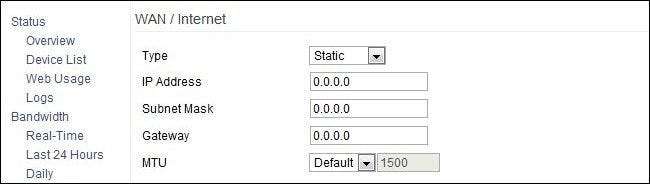
Naviger til Basic -> Network i GUI'en for den sekundære router. Vi er nødt til at foretage et par mindre ændringer her. Først skal du skifte WAN / Internet til Statisk. Der er ikke behov for at ændre noget andet i dette underafsnit.

Dernæst skal du ændre routerens IP-adresse. Dette kan være et hvilket som helst nummer, der ikke er 1) det samme som din primære router eller 2) i listen over tildelbare adresser, der bruges af din primære routers DHCP-server, såsom 198.168.1.100-149. Vi skiftede blot vores til 192.168.1.2 for at indikere, at det var den første af de sekundære routere, der var knyttet til vores netværk.
Tilslut adressen på din primære router til det første statiske DNS-slot. Slå DHCP-server fra. Den sekundære router (og en anden anden router, du kan tilføje som fremtidige adgangspunkter), skal henvise til den primære router for deres DNS-indstillinger og DHCP-tildelinger for at holde opsætningen enkel og tillade, at alle netværksændringer let kan foretages fra den primære Router.
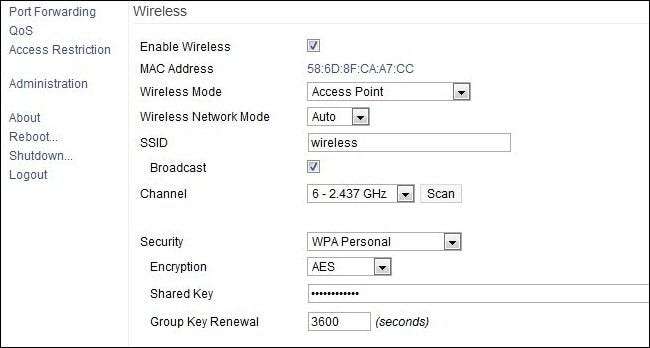
Dernæst har du den trådløse sektion. I afsnittet Trådløs skal du foretage et par ændringer. Sørg først for, at "Aktivér trådløs" er markeret. For det andet skal du indstille den trådløse tilstand til "Access Point". Du kan lade den trådløse netværkstilstand være slået til automatisk eller håndhæve en bestemt tilstand (som kun G).
SSID skal være det samme som dine andre Wi-Fi-adgangspunkter (som den primære router). Sikkerhedstypen, krypteringstypen og den delte nøgle skal også være den samme. Bemærk: Hvis du har problemer med opsætningen, er det ofte nyttigt at ændre den sekundære routers SSID til noget som "trådløs2" for at skelne den fra "trådløs" (navnet på den primære router) og gøre signaltest og fejlfinding lettere.
Når det er sagt, er det eneste sted, hvor den trådløse opsætning skal afvige fra den primære router, kanalvalget. Du vil vælge en kanal til dine adgangspunkter, der ikke er i konflikt med kanaler, der bruges af den primære router. Se dette diagram for at vælge en passende kanal:
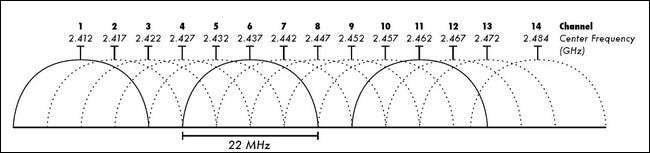
Lad os sige, at din primære router bruger kanal 1. For din sekundære router kan du vælge kanal 6 eller kanal 11 som en klar kanal for at minimere interferens. Til hurtig reference er her nogle kombinationer, du kan bruge til at holde kommunikationskanalerne fri og give plads til et fremtidigt adgangspunkt:
- 1, 6, 11
- 2, 7, 12
- 3, 8, 13
Når du er færdig med at vælge en åben kanal, skal du klikke på Gem for at foretage alle dine ændringer i den sekundære router. Når ændringerne er gemt, skal du trække stikket ud af den sekundære router fra den computer, du har brugt til at konfigurere den, og tage den til Ethernet-stikket, som du vil tilslutte den til. Kør et Ethernet-kabel fra vægstikket til en af LAN-porte på den sekundære router ( ikke WAN-porten). Sæt netledningen i for at starte den op. Dit sekundære adgangspunkt skal nu være online og tilgængeligt for Wi-Fi-enheder i nærheden. Som en ekstra bonus kan du også bruge den sekundære router som en grundlæggende netværksafbryder - ethvert nærliggende Ethernet-afhængigt udstyr, såsom en spilkonsol eller en stationær computer, kan sættes direkte i de resterende LAN-porte på den sekundære router.
Du kan gentage hele denne proces med yderligere routere - pas bare på den kanal, du vælger for hver router, for at prøve at holde interferensen på et minimum.







